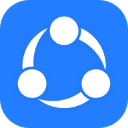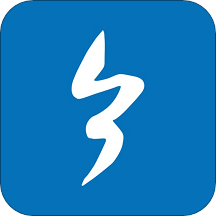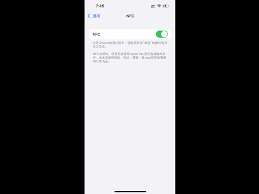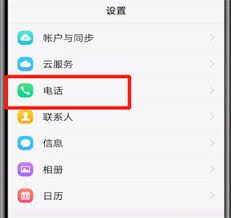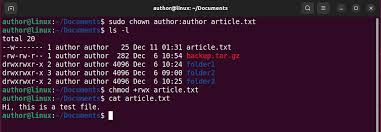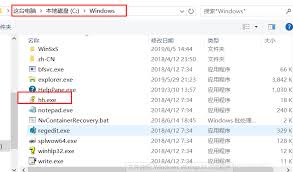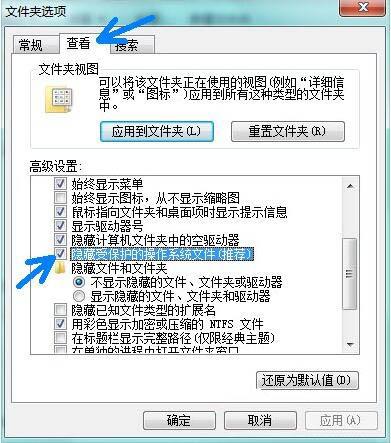Win7系统下如何为文件设置密码
在windows 7系统中,为文件设置密码是一种保护个人隐私和数据安全的有效方式。以下是详细的步骤,教你如何在windows 7中为文件设置密码:
首先,找到你想要加密的文件,右键点击该文件,选择“属性”。在弹出的属性窗口中,点击“常规”选项卡下的“高级”按钮。此时会弹出一个名为“高级属性”的窗口,勾选其中的“加密内容以便保护数据”选项,然后点击“确定”。
接下来,系统会提示你是否将更改应用到该文件以及其子文件夹中的所有文件。根据你的需求选择相应的选项,然后点击“应用”。随后,系统会自动打开“证书存储”对话框,你需要使用当前账户的密码来完成加密过程。输入密码后,点击“确定”。
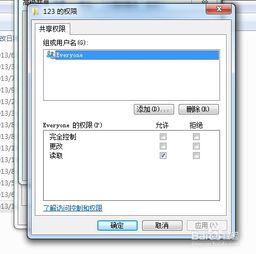
此时,文件已经被加密。然而,为了确保加密的安全性,建议进行证书的备份。回到桌面,点击右下角任务栏中的网络图标,选择“打开密钥”。在随后出现的界面中,点击“现在备份”。按照提示,点击“下一步”,在格式设置页面中保持默认选项,再次点击“下一步”。
接下来,会弹出“证书导出向导”。在这里,你需要输入并确认一个密码,这个密码将用于将来解密文件。输入密码后,点击“下一步”。然后,点击“浏览”选择你想要保存证书文件的位置,选择完毕后点击“下一步”。最后,点击“完成”,证书导出成功。请务必妥善保存证书和密码,因为它们是解密文件的唯一途径。
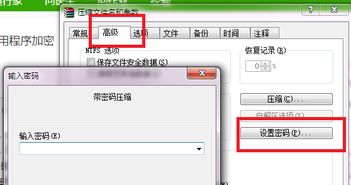
此外,如果你希望加密整个文件夹而不是单个文件,步骤类似。右键点击你想要加密的文件夹,选择“属性”,然后在“常规”选项卡中点击“高级”。在“高级属性”窗口中,同样勾选“加密内容以便保护数据”,并根据需要选择应用范围(仅文件夹或文件夹及其内容)。接下来的步骤与加密单个文件相同。
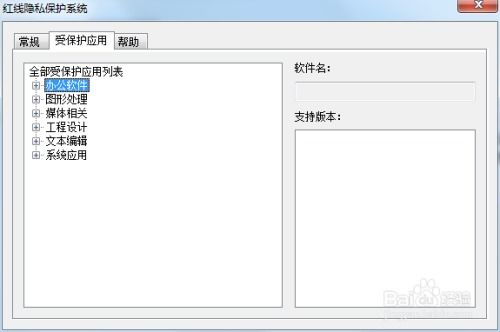
需要注意的是,这种方法仅限于在同一台电脑上有效。如果忘记了密码或者用户账户出现问题,可能无法恢复这些被加密的文件。因此,在设置密码时,请务必牢记密码,并妥善保管证书文件。
另外,除了windows 7自带的加密功能外,你还可以选择使用第三方加密软件来加密文件。这些软件通常提供更多的加密选项和更高的安全性,但也需要额外的安装和配置步骤。
总之,在windows 7中为文件设置密码是一种简单而有效的保护数据安全的方法。通过遵循上述步骤,你可以轻松地为你的文件添加一层保护,确保你的隐私和数据安全。